
kolay bir şekilde bir hücre aralığı ya da başka bir e-atlamak için, köprüler kullanın. Bu referans için idealdir Eğer bir tıklama ile görüntüleyebileceğiniz veri . İşte Google E-hücreleri ve elektronik tablolar bağlamak için nasıl.
İLGİLİ: Nasıl Açık Bağlantılar Google E Tek bir tıklama ile
Nasıl Link Hücre Bir Gruba
Büyük bir e-tabloyu varsa, a bağlantısını isteyebilirsiniz hücre grubu onun içinde. Bu size o gruba taşımak için hızlı bir yol sağlar.
Eğer bağlantı eklemek istediğiniz hücreye gidin. Sen gelip burada veya pop-up pencerede bağlantı olarak kullanmak için metin girebilirsiniz. Aksi takdirde, hücrelerin grup metni olarak görünecektir.
Ekle ve GT'ye tıklayın; menüsünden Ekle Bağlantı.
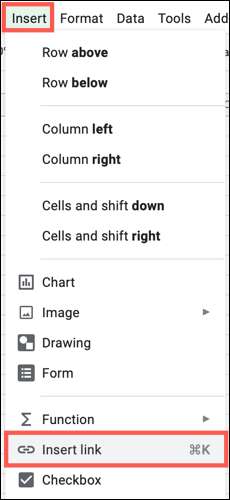
penceresi açıldığında, alttaki “Sheets ve Adlandırılan Sınırları” nı tıklayın.

Sonra, bir kez daha aşağı kaydırın ve “Link Hücre aralığını seçin.”
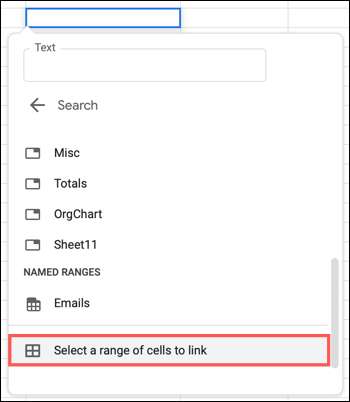
Yukarıdaki iki adımlardan birini, sen pencerenin üst kısmında kutusu etiketli Metin Bağlantıya istediğiniz metni ekleyebilir. Bu bağlantı işlemi başlamadan önce size hücresinde girmediyseniz kullanışlıdır.
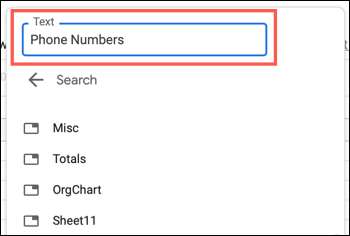
Veri Aralığı pencere görüntülenir seçin zaman kutusunu doldurmak için sayfadaki aralığı yoluyla hücre aralığını veya sürükle girin. "Tamam" ı tıklayın.
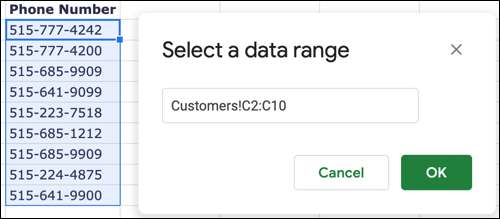
Daha sonra hücreye köprü göreceksiniz. hücreyi seçin ve sonra minik açılan pencerede görünen bağlantıyı tıklayın. verileri aldı Aralığa Haklısınız baş.
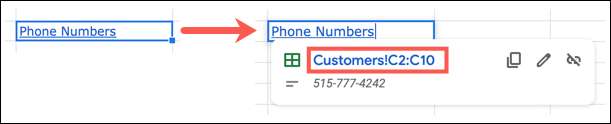
İLGİLİ: Google sayfalarında satır ve sütunları nasıl gruplandırılır ve gruplandırılır
Nasıl Link Hücreler bir Named Grubuna
Tanımladığınız Bir hücrelerin bir grup adı Siz de buna bağlanabilir. işlem yukarıda açıklandığı gibi isimsiz hücrelerine bağlama gibi benzer.
Eğer bağlantı eklemek ve Ekle & gt istediğiniz hücreyi seçin; menüsünden Ekle Bağlantı. penceresi açıldığında, “Levha ve Adlandırılan Aralıkları” i tıklayın.

sonraki pop-up olarak, Ad Aralığı bölümünde aşağı kaydırarak istediğiniz birini seçin. Ayrıca, gerekirse burada hücre için metin ekleyebilirsiniz.
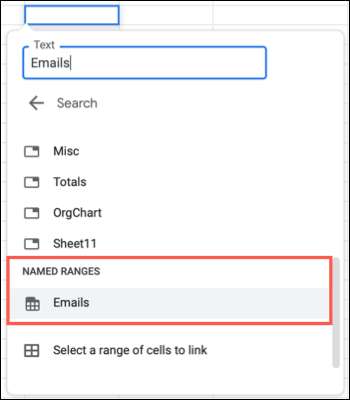
Daha sonra köprüyü görürsünüz ve hücreyi seçtiğinizde, adlandırılmış hücre aralığına gitmek için küçük pop-up bağlantıyı tıklayabilirsiniz.
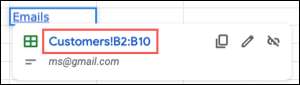
İLGİLİ: Google E-sütunları veya satırları yeniden adlandırma Nasıl
Nasıl başka Tablosu bağlantı verme
Google E-köprü kullanmak Bir daha uygun bir yolu başka bir sayfaya bağlantı sağlamaktır. Bu işlem, hücre aralığı için yukardaki işlemlerin daha kolaydır.
Eğer bağlantı eklemek ve Ekle & gt istediğiniz hücreyi seçin; menüsünden Ekle Bağlantı. Eğer pencere göründüğünde istediğiniz sayfayı görürseniz, onu seçin. Değilse, “Levha ve Adlandırılan Aralıkları” i tıklayın.

Daha sonra Sheets altında çalışma kitabındaki tablolarınızın listesini görürsünüz. Bunun için istediğiniz birini seçin. İsterseniz Yine, üstündeki metin ekleyebilirsiniz.
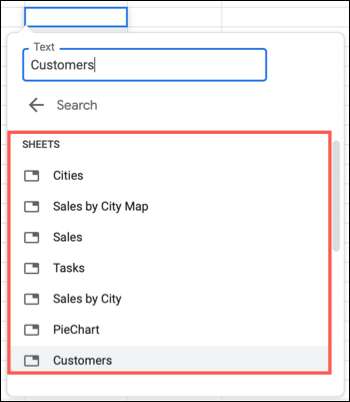
Daha sonra köprüyü göreceksiniz ve levha gitmek için küçük bir pop-up pencerede bağlantıyı tıklayabilirsiniz.
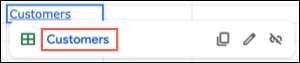
Kopyala, Düzen veya Bağlantıyı Kaldır
Eğer ister bir hücre aralığı veya levhaya, köprü ekledikten sonra, kopyalamak, düzenlemek veya edebilirsiniz bağlantıyı kaldırmak . Bağı içeren hücreyi seçin ve küçük bir pop-up pencere sağdaki eylem seçin.

Google sayfalarına ek olarak Microsoft Excel kullanıyorsanız, nasıl bir göz atın Excel'de çapraz referansları ve adlandırılmış hücreleri kullanın .







